Онлайн-переписки уже давно стали неотъемлемой частью жизни многих людей. Однако далеко не со всеми пользователями приятно вести беседу в интернете. Именно поэтому во многих социальных сетях была придумана функция блокировки определенного человека. В сегодняшней инструкции мы поговорим о том, как заблокировать человека в Телеграмме через различные типы устройств. Помимо этого, сегодня вы узнаете о том, как понять, что вас добавили в черный список.
Как понять, что человек меня заблокировал
Сразу стоит сказать, что нельзя на 100% определить, заблокировал тебя пользователь или нет. Однако существует ряд признаков, который может говорить о явной блокировке. Разберемся с каждым признаком по отдельности:
- Нельзя посмотреть, когда человек последний раз заходил в мессенджер Telegram. Обычно, когда вы заходите в чат с пользователем, то под его именем написано, когда последний раз он появлялся в сети. Но, если человек вас заблокировал, то там будет написано «был в сети давно». Однако пользователь, действительно, мог заходить в мессенджер давно. Поэтому, данная надпись не 100% показатель того, что вас заблокировали.
- Отправленные вами сообщения всегда остаются с одной галочкой. Одна галочка означает, что ваше сообщение доставлено на сервер. Если две галочки, то это значит, что оно доставлено пользователю. Получается, если вторая галочка долго не появляется, то это означает, что вас могли добавить в черный список. Но, это явление тоже не гарантия того, что вы заблокированы. У человека может быть просто отключен интернет, поэтому, сообщения ему и не доходят.
- Вы не видите главной фотографии пользователя. Если аватарка резко пропала, то это может говорить о том, что вы в черном списке. С другой стороны, человек мог просто убрать главную фотографию профиля.
Выше были представлены основные признаки, предвещающие блокировку. Однако нельзя полностью быть уверенным, что вы, действительно, находитесь в черном списке пользователя.
Что видит человек, которого заблокировали
Если вы заблокируете человека в мессенджере Телеграмм, то он перестанет видеть вашу аватарку, на отправленных им сообщениях всегда будет одна галочка, а под вашим именем он будет наблюдать надпись «Заходил(а) давно». В любом случае, человек не сразу поймет, что попал в ваш черный список.
Как заблокировать контакт в Телеграмме | Черный список в Телеграмме

Как заблокировать контакт
Если вам надоедает кто-то из пользователей мессенджера Telegram, то вы можете добавить его в черный список. Далее в инструкции вы узнаете о том, как заблокировать контакт через персональный компьютер, а так же через мобильное устройство.
На телефоне
Если вы привыкли пользоваться мессенджером на телефоне, то вам потребуется знать порядок действий именно для мобильного устройства. Ниже будет наглядно показано, как заблокировать контакт через телефон с OS iOS, а так же через смартфон на базе Андроид.
Как заблокировать контакт в Telegram (добавить в чёрный список человека в Телеграме)
Android
Сразу стоит уточнить, что заблокировать контакт через устройство с операционной системой Андроид можно двумя способами. Ниже поговорим об этом более детально.
Через контакты
В мессенджере Telegram существует отдельная вкладка, где собраны все пользователи согласно вашей номерной книге. Если вы захотите заблокировать пользователя через раздел с контактами, то проделайте такой набор операций:
- Переходим в официальное приложение от вышеупомянутого ресурса. Находим значок в виде трех линий и кликаем по нему один разок. Данный значок располагается в левой верхней части первоначальной странички.

- После чего, в появившемся меню находим пункт «Контакты» и щелкаем по нему.

- Таким образом, вы окажетесь на вкладке со всеми вашими контактами. Найдите того пользователя, которого хотите заблокировать, и нажмите по нему один разочек.

- Если вы выполните указанное выше действие правильно, то откроется диалог с выбранным человеком. Вам потребуется нажать по маленькой фотографии профиля данного пользователя.

- Затем, обратите внимание на верхний правый угол новой странички. Там вы сможете заметить иконку в виде трех точек. Просто щелкните по этой иконке один раз.

- После этого должно появиться небольшое окошко с несколькими пунктами. Найдите в нем графу «Заблокировать» и клацните прямо по ней.

- По центру экрана отобразится другое окно. Если вы окончательно решились добавить человека в черный список, то жмите по слову «Заблокировать».

- На этом все. Как только вы проделаете представленный выше алгоритм, человек будет заблокирован.

Через черный список
Чтобы заблокировать контакт через раздел «Черный список», вам потребуется выполнить такой набор действий:
- Открываем основной софт от интернет-портала Телеграмм. Щелкаем один раз по значку в виде трех полосок, который занимает левый верхний угол страницы.

- Следующее, что вам придется сделать – кликнуть по графе «Настройки».

- После чего, вас перенаправит на новую вкладку. Вам необходимо будет отыскать подраздел «Конфиденциальность» и клацнуть прямо по нему.

- Затем, в самом верху новой странички вы сможете заметить пункт «Черный список». Именно по нему и нужно будет нажать.

- Таким образом, вы окажетесь на вкладке со всеми заблокированными пользователями. В верхней половине страницы вы сможете заметить надпись «Заблокировать». Нажмите по этой надписи.

- Если вы сделаете все правильно, то покажется вкладка со всеми вашими чатами. Найдите и нажмите по диалогу с тем пользователем, которого необходимо перенести в черный список.

- По центру действующей страницы покажется окно с подписью «Заблокировать». Если вы действительно желаете это сделать, то щелкните по характерному слову.

- Готово! Именно так и происходит блокировка через «Черный список».

iPhone
Произвести блокировку человека на интернет-ресурсе Телеграмм можно и через Айфон. Для этого достаточно будет выполнить такой набор манипуляций:
- Открываем официальный софт от мессенджера Telegram. Нажимаем один раз по графе «Контакты», которая размещена на панели в нижней половине экрана.

- Перед вами покажется перечень всех имеющихся контактов. Найдите контакт того человека, которого вы хотите заблокировать. Вам потребуется нажать по данному пользователю.

- Благодаря действию выше, вы сможете открыть переписку с выбранным человеком. В правой верхней части страницы будет располагаться основная фотография профиля данного пользователя. Щелкните прямо по этой фотографии.

- Затем, обратите внимание на значок в виде трех точек с подписью «Ещё». Именно по нему и нужно будет нажать один разок.

- В появившемся окошке найдите пункт «Заблокировать» и клацните прямо по нему.

- В нижней половине экрана появится небольшое уведомление. Вам остается только нажать по пункту «Заблокировать …», где троеточие означает имя пользователя.

- Вот, собственно, и все. Теперь, выбранный пользователь находится в черном списке.

На компьютере
Если вы по каким-либо причинам не можете заблокировать контакт через мобильное устройство, то воспользуйтесь одним из способов для персонального компьютера. Далее наглядно будет показано, как происходит блокировка на ПК или ноутбуке.
Desktop-версия
Если вы на персональном компьютере пользуетесь десктопной версией мессенджера, то для блокировки выбранного пользователя вам нужно сделать следующее:
- Запускаем официальную программу от интернет-ресурса Телеграмм. Нажимаем левой клавишей мыши по иконке в виде трех полосок, которая размещена в левой верхней части вкладки.

- После чего, в открывшемся меню находим графу «Контакты» и щелкаем боковой кнопкой мышки по данной графе.

- Откроется окошко со всеми вашими контактами. Найдите в представленном списке того человека, которого необходимо заблокировать. Кликните по нему ЛКМ.

- Перед вами должен отобразиться диалог с выбранным человеком. Вам необходимо будет щелкнуть боковой клавишей мышки по иконке в виде трех точек, которая размещена в верхнем правом углу страницы.

- На действующей странице покажется небольшое окошко. Найдите в данном окне слово «Заблокировать» и клацните прямо по нему левой кнопочкой мыши.

- Если вы выполните указанное выше действие правильно, то по центру страницы появится новое окно. Внимательно ознакомьтесь с текстом, представленным в окошке. Если вас все устраивает, то щелкните ближней к вам клавишей мыши по строке «Заблокировать».

- На этом все. Если по центру экрана показалась надпись «Вы заблокировали …», где троеточие означает имя контакта, то вы все сделали правильно.

Web-версия
Для блокировки контакта через веб-версию официального сайта Телеграмм вам необходимо будет проделать такой набор манипуляций:
- Открываем любой браузер на персональном компьютере и переходим на основной сайт мессенджера. Левой кнопочкой мышки нажимаем по иконке в виде трех линий, которая расположилась в верхней левой части «Домашней» страницы.

- На текущей странице покажется основное меню мессенджера. Вам потребуется щелкнуть боковой кнопкой мыши по подразделу «Настройки».

- После чего, в левой половине экрана найдите пункт «Конфиденциальность и безопасность» и нажмите прямо по нему ЛКМ.

- Следующее, что вам потребуется сделать – кликнуть левой кнопкой мышки по надписи «Заблокированные пользователи».

- Таким образом, вы сможете увидеть всех ранее заблокированных пользователей. Чтобы пополнить данный список нажмите ЛКМ по значку в виде плюсика на синем фоне.

- Перед вами должно открыть окно со всеми пользователями, которые имеют к вам отношение. Найдите в предложенном списке человека, которого желаете перенести в черный список, и щелкните прямо по нему левой кнопочкой мыши.

- На этом все. Как только вы выполните последний шаг из последовательности выше, выбранный пользователь будет перенесен в раздел «Черный список».

В заключение сегодняшней инструкции стоит сказать, что заблокировать человека в Телеграмме можно достаточно просто. Для этого нужно знать только подходящий набор действий, который и был представлен в данной статье. Теперь вы точно знаете, как заблокировать человека в мессенджере Telegram. Просто следуйте всем указанным шагам и тогда точно все получится.
Источник: tgwiki.ru
Как в Телеграм заблокировать человека?
Телеграм-пользователь, которому запрещен доступ к вашему аккаунту , не сможет позвонить или написать вам сообщение в Телеграм.
Как продвигать Telegram-канал?
Telega.in — лучшая биржа каналов с безопасной сделкой. Выбери каналы со статистикой и сделай массовую закупку постов. От 10 рублей!
Taplike — покупка активностей в ваш канал: подписчики, просмотры. Подготовь канал к продвижению. 100% гарантия безопасности от сервиса. От 10 рублей!
Click.ru — запуск официальной рекламы Telegram Ads (от €3000/месяц).
Блокируйте человека, если:
- Он присылает вам спам и рекламу
- Он ведёт себя неадекватно или угрожает вам
- Вам надоело общение с ним
Не знаете, как пользоваться блокировкой? Ознакомьтесь с подробной пошаговой инструкцией для всех платформ.
На Android-устройствах
Есть два способа запретить доступ к своему аккаунту на смартфоне:
- Через меню настроек
- Через чат
Через меню настроек
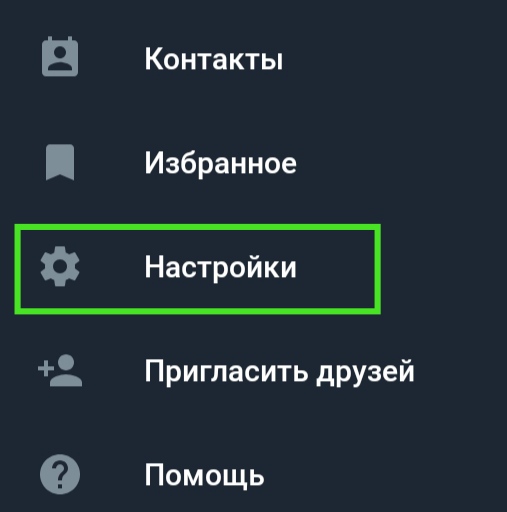
- ЗапускаемТелеграм
- Открываем меню(иконка в виде трёх горизонтальных линий)
- Переходим в «Настройки»



Через поиску по чату

- Найдите в списке диалогов чат с нужным человеком
- Нажмите на имя пользователя
- На вкладке с данными профиля жмём на значок в виде трёх точек(в правом верхнем углу)
- Из списка опций выбрать «Заблокировать»
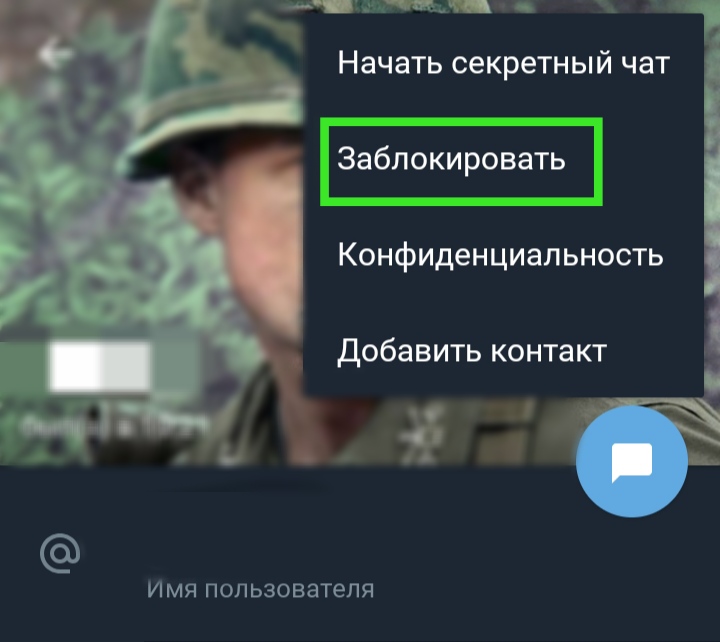
ВАЖНО: если вдруг вы передумаете, человека можно разблокировать несколькими способами.
На IOS (iPhone, Ipad)
Инструкция для iPhone:
Первый способ(по порядку):
- Перейти в меню настроек
- «Конфиденциальность и безопасность»
- «Черный список»
Второй способ — через чат
- Открываем диалог
- Жмём на иконку в виде трёх точек в правом верхнем углу
- «Заблокировать»
- «Подтвердить»
На компьютере
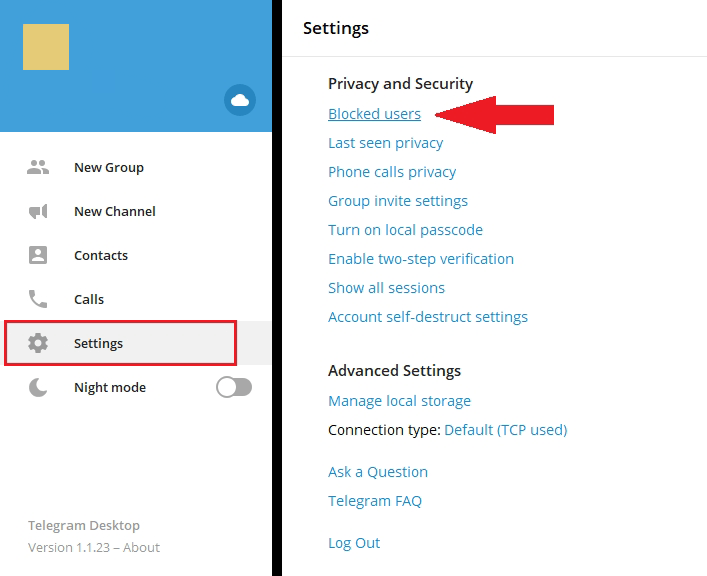
- Запустить десктопное приложение
- Открыть список контактов
- Выбрать необходимый аккаунт
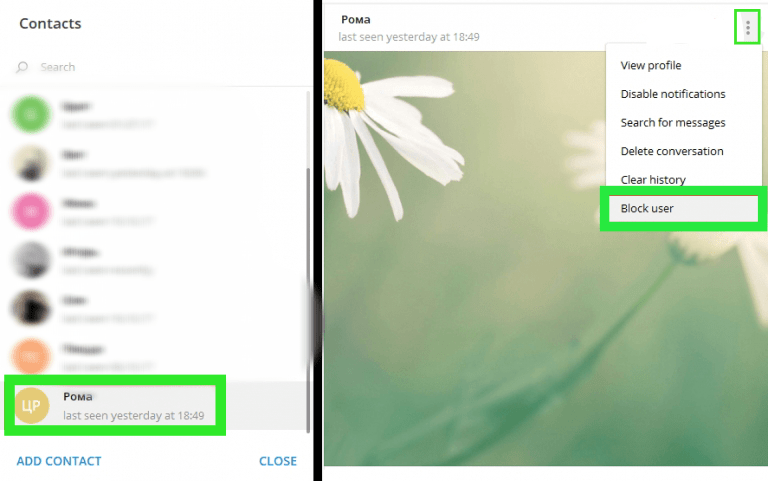
Нажать на кнопку в виде трёх точек
Как разблокировать человека
На телефоне
Разблокировать контакт в мессенджере на смартфоне можно двумя способами.
Первый способ:
- Запустить мессенджер и перейти в меню настроек
- Выбрать пункт «Черный список» в разделе «Конфиденциальность»
- Нажать на имя выбранного профиля в списке
- Во всплывающем окне кликнуть «Разблокировать»
- Подтвердить действие
Второй способ:
Сначала открываем нужную переписку. В чате с заблокированным юзером внизу экрана вместо поля ввода расположена кнопка «Разблокировать». Жмём на нее и подтверждаем удаление профиля из ЧС.

На iPhone
Чтобы запретить или вернуть собеседнику доступ к вашему профилю на iOS, нужно выполнить те же действия, что и в инструкции для Android.
Сделать это можно двумя способами: через настройки и через чат.
На компьютере
- Запустить клиент Телеграм для ПК
- Открыть диалог с заблокированным контактом
- В окне чата нажать на значок в виде трех точек в правом верхнем углу
- Выбрать «Unblock»
Как в Телеграмме заблокировать канал, группу
Группы и каналы, в отличие от контактов, нельзя добавить в ЧС. Настройка зависит от того, являетесь ли вы модератором группы или нет.
Доступные опции, если вы не модератор:
- Покинуть канал/группу
- Пожаловаться на канал(спам, запрещённые материалы и т.д)
- Пожаловаться на сообщение участника чата
Если вы являетесь владельцем ресурса, тогда вы можете:
- Заблокировать подписчика/участника чата
- Удалить канал/группу
ВАЖНО: после удаления с канала пропадут все посты(фото, видео), файлы и аудитория. Восстановить их невозможно.
Чтобы заблокировать подписчика канала:
- Заходим на свой канал
- Открываем список участников в меню настроек
- Нажимаем на аккаунт, который хотите удалить с канала
На выбор есть два пункта:
- Удалить( юзер сможет снова найти ваш канал и подписаться)
- Заблокировать( запретить человеку доступ к каналу)
Чтобы ограничить доступ для одного из участников вашего чата, нужно:

- Открыть настройки группы
- Выбрать из списка нужного участника
- Нажать на кнопку «Ограничить пользователя»

Для удаления канала или группы нужно перейти в настройки и нажать кнопку «Удалить».
ВАЖНО: удалить можно только супергруппу. Нужно создать публичную ссылку для доступа к чату, тогда он автоматически станет супергруппой.
Как посмотреть черный список
Всех заблокированных вами пользователей можно посмотреть в настройках.

- Откройте «Настройки»
- Раздел «Конфиденциальность и безопасность»
- Пункт «Черный список»
Шаги для просмотра ЧС одинаковы для всех платформ.
Как узнать, что вас заблокировали?
Представьте ситуацию: вы долго общались с человеком в Телеграмм. Внезапно он перестал появляться в сети и отвечать на ваши сообщения. Возможно, он заблокировал вас? Вы не можете точно это узнать.
Человеку не приходит никаких уведомлений о том, что он был заблокирован. Есть несколько признаков, по которым можно это определить. Эти признаки не могут точно указать на блокировку. Но, если вы заметили один из них или все сразу, вас, скорее всего, в черном списке.
Откройте чат с нужным аккаунтом. Он добавил вас в ЧС, если:
- Ваши сообщения до него не доходят — они очень долго остаются непрочитанными
- Вы не видите аватарку профиля(хотя уверены, что она была и видели ее раньше)
- В профиле показан статус «Был(а) в сети давно»(хотя вы уверены, что человек заходил в сеть недавно)
Если вам очень интересно, можете попробовать создать второй аккаунт и посмотреть на нужную учётную запись. Если с нового аккаунта видны аватарка и статус — вы точно заблокированы.
Метки поста: Telegram
Создатель сайта gruzdevv.ru, интернет-маркетолог. Молод. Амбициозен. Целеустремлен. Один из основных девизов : — Путь на любую вершину начинается с первого шага!
Источник: gruzdevv.ru